Mijloace de ortografie si gramatica bife text care nu ar trebui să fie etichetate - Serviciul
Mijloace de ortografie si gramatica bife text care nu ar trebui să fie marcate
Uneori poate fi necesar pentru a remedia corectorul ortografic în Office sari peste anumite cuvinte sau structuri gramaticale. În alte cazuri, poate fi neclar de ce verificatorul marcate sau nu sunt marcate de text. Mai jos sunt câteva recomandări pentru a aborda problemele cu verificarea ortografică și stabilirea rezultatelor sale.
Pentru a adăuga un cuvânt sau o expresie în dicționarul personalizat
Dacă doriți ca verificatorul ortografic pentru a sări peste anumite nume proprii, termeni tehnici, acronime și cuvinte cu litere mari neobișnuite, le puteți adăuga la un dicționar personalizat.
Pentru mai multe informații despre utilizarea dicționare personalizate și gestionarea cm. În articolul Adăugarea unui cuvânt în dicționar, corector ortografic.
Asigurați-vă că caseta de lângă „Nu verifica ortografia sau gramatica“ eliminat
Dacă indicatorul nu este setat pentru a verifica ortografia, ortografia în documente nu este verificat.
Pentru a debifa limba Detect automat în Word, urmați acești pași.
În fila Revizuire, sub limbă, selectați limba> Set Proofing Language.
În caseta de dialog Language, debifați nr proofing.
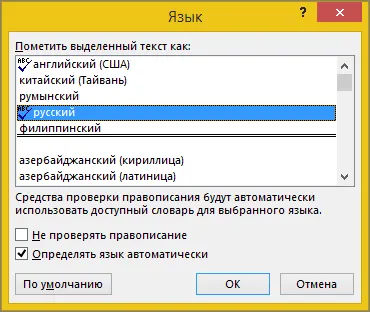
Nu se mai verifica ortografia sau gramatica pot fi aplicate la întregul document sau doar o parte din ea. Pentru a verifica dacă există erori în întregul document, selectați tot textul (CTRL + A), înainte de deselectarea.
Verificarea ortografiei și a gramaticii într-o altă limbă
În cazul în care erorile sunt marcate pentru limba pe care doriți să o utilizați, modificați limba proofing sau limba dicționarului în Office. A se vedea. Articolul Verificați ortografia într-un text scris în altă limbă.
Re-verifica ortografia și gramatica într-un cuvinte lipsă anterior
În cazul în care ortografic sare peste anumite părți ale documentului, verificarea poate fi oprit pentru ei. Pentru a afla cum să anulați această opțiune, consultați. Consultați Curățarea marca „Nu verifica ortografia pe măsură ce tastați“ la textul de mai jos.
Configurarea sau dezactivarea verificatorului gramatical
Pentru a dezactiva verificarea gramaticii:
Deschideți opțiunile de verificare ortografică:
De asemenea, debifați Verificați gramatica.
Sar peste textul selectat
În Word, Outlook și PowerPoint ortografie verificatorul poate trece o parte din text, dacă este necesar. De exemplu, dacă inserați text dintr-un mesaj neoficial care conține fraze incomplete și expresii argotice, corector ortografic ar putea pierde un bloc.
Selectați textul pe care ar trebui să fie sărite mijloace de ortografie și gramatică.
În fila Revizuire, în grupul Limbă, faceți clic pe Limbă și apoi faceți clic pe Set Proofing Language.
Verifica? Nu verifica ortografia sau gramatica.
Selectați textul pe care ar trebui să fie sărite mijloace de ortografie și gramatică.
Deschideți caseta de dialog Limba:
Cuvântul: în fila Revizuire, în grupul Ortografie, faceți clic pe Selectați limba.
În Outlook: În lista verticală din grupul Spelling, faceți clic pe Spelling Alegeți limba.
În PowerPoint: în fila Revizuire, în grupul Ortografie, faceți clic pe Limbă.
Verifica? Nu verifica ortografia sau gramatica.
Notele de curățare „Nu verifica ortografia pe măsură ce tastați“ la text
În cazul în care ortografic în Word, Outlook sau PowerPoint sare peste anumite text pe care doriți să testați, aveți posibilitatea să modificați această setare și apoi executați din nou testul.
Selectați întregul document făcând clic pe combinația de taste CTRL + A.
În fila Revizuire, în grupul Limbă, faceți clic pe Limbă și apoi faceți clic pe Set Proofing Language.
Debifați Nu verifica ortografia sau gramatica.
Selectați întregul document făcând clic pe combinația de taste CTRL + A.
Deschideți caseta de dialog Limba:
Cuvântul: în fila Revizuire, în grupul Ortografie, faceți clic pe Selectați limba.
În Outlook: În lista verticală din grupul Spelling, faceți clic pe Spelling Alegeți limba.
În PowerPoint: în fila Revizuire, în grupul Ortografie, faceți clic pe Limbă.
Debifați Nu verifica ortografia sau gramatica.
Asigurați-vă că setările sunt instalate.
Dacă utilizați Word sau Outlook și doriți să știu de ce verificarea gramaticală marca ceva la fel de greșit, urmați acești pași.
În timpul verificării automate ortografia și gramatica. faceți clic dreapta pe cuvântul dorit și apoi faceți clic pe propoziție.
Când verificați ortografia și gramatica. faceți clic pe Explicați în caseta de dialog Spelling.
Sar peste textul mesajului original în Outlook
În Outlook, puteți specifica faptul că, atunci când răspundeți sau transmite un mesaj, ortografia textului original al mesajului nu a fost testat.
În mesajul Creați, verificați textul Omite mesajului original, atunci când răspundeți sau redirecționați.
În meniul Instrumente, faceți clic pe Opțiuni și apoi faceți clic pe fila Ortografie.
Verificați textul Omite mesajului original, atunci când răspundeți sau redirecționați.
Sar peste date în câmpurile tabel Access
Unele tabel Access pot conține date care nu ar trebui să fie luate în considerare la verificarea ortografică.
Deschideți caseta de dialog Spelling:
Faceți clic pe câmpul butonul Ignorați „Numele câmpului“.
Dacă aveți comentarii sau sugestii despre corectorul ortografic, posta-le aici.